Tạo thế giới thủ tục trong Unity
Thế hệ thế giới trong Unity đề cập đến quá trình tạo hoặc tạo theo thủ tục các thế giới, địa hình, cảnh quan hoặc môi trường ảo trong công cụ trò chơi Unity. Kỹ thuật này thường được sử dụng trong nhiều loại trò chơi khác nhau, chẳng hạn như trò chơi thế giới mở, game nhập vai, mô phỏng, v.v., để tự động tạo ra thế giới trò chơi rộng lớn và đa dạng.
Unity cung cấp một khuôn khổ linh hoạt cũng như nhiều công cụ và API để triển khai các kỹ thuật thế hệ này. Người ta có thể viết các tập lệnh tùy chỉnh bằng cách sử dụng C# để tạo và thao tác thế giới trò chơi hoặc sử dụng Unity các tính năng tích hợp sẵn như hệ thống Địa hình, chức năng tiếng ồn và giao diện tập lệnh để đạt được kết quả mong muốn. Ngoài ra, còn có nội dung của bên thứ ba và plugins có sẵn trên Unity Asset Store có thể hỗ trợ các tác vụ tạo thế giới.
Có một số cách tiếp cận để tạo thế giới trong Unity và việc lựa chọn tùy thuộc vào yêu cầu cụ thể của trò chơi. Dưới đây là một số phương pháp thường được sử dụng:
- Tạo địa hình theo thủ tục với tiếng ồn Perlin
- Automata di động
- Sơ đồ Voronoi
- Vị trí đối tượng thủ tục
Tạo địa hình theo thủ tục với tiếng ồn Perlin
Việc tạo địa hình theo quy trình trong Unity có thể đạt được bằng cách sử dụng nhiều thuật toán và kỹ thuật khác nhau. Một cách tiếp cận phổ biến là sử dụng tiếng ồn Perlin để tạo bản đồ chiều cao, sau đó áp dụng các kỹ thuật tạo họa tiết và tán lá khác nhau để tạo ra địa hình thực tế hoặc cách điệu.
Nhiễu Perlin là một loại nhiễu gradient được phát triển bởi Ken Perlin. Nó tạo ra một mô hình trơn tru, liên tục của các giá trị xuất hiện ngẫu nhiên nhưng có cấu trúc mạch lạc. Tiếng ồn Perlin được sử dụng rộng rãi để tạo địa hình, đám mây, kết cấu và các hình dạng hữu cơ khác trông tự nhiên.
Trong Unity, người ta có thể sử dụng hàm 'Mathf.PerlinNoise()' để tạo nhiễu Perlin. Nó lấy hai tọa độ làm đầu vào và trả về giá trị từ 0 đến 1. Bằng cách lấy mẫu nhiễu Perlin ở các tần số và biên độ khác nhau, có thể tạo ra các mức độ chi tiết và độ phức tạp khác nhau trong nội dung quy trình.
Sau đây là ví dụ về cách triển khai tính năng này trong Unity:
- Trong trình chỉnh sửa Unity, đi tới "GameObject -> 3D Object -> Terrain". Điều này sẽ tạo ra một địa hình mặc định trong cảnh.
- Tạo một tập lệnh C# mới có tên "TerrainGenerator" và đính kèm nó vào đối tượng địa hình. Dưới đây là tập lệnh ví dụ tạo địa hình thủ tục bằng cách sử dụng nhiễu Perlin:
using UnityEngine;
public class TerrainGenerator : MonoBehaviour
{
public int width = 512; // Width of the terrain
public int height = 512; // Height of the terrain
public float scale = 10f; // Scale of the terrain
public float offsetX = 100f; // X offset for noise
public float offsetY = 100f; // Y offset for noise
public float noiseIntensity = 0.1f; //Intensity of the noise
private void Start()
{
Terrain terrain = GetComponent<Terrain>();
// Create a new instance of TerrainData
TerrainData terrainData = new TerrainData();
// Set the heightmap resolution and size of the TerrainData
terrainData.heightmapResolution = width;
terrainData.size = new Vector3(width, 600, height);
// Generate the terrain heights
float[,] heights = GenerateHeights();
terrainData.SetHeights(0, 0, heights);
// Assign the TerrainData to the Terrain component
terrain.terrainData = terrainData;
}
private float[,] GenerateHeights()
{
float[,] heights = new float[width, height];
for (int x = 0; x < width; x++)
{
for (int y = 0; y < height; y++)
{
// Generate Perlin noise value for current position
float xCoord = (float)x / width * scale + offsetX;
float yCoord = (float)y / height * scale + offsetY;
float noiseValue = Mathf.PerlinNoise(xCoord, yCoord);
// Set terrain height based on noise value
heights[x, y] = noiseValue * noiseIntensity;
}
}
return heights;
}
}- Đính kèm tập lệnh "TerrainGenerator" vào đối tượng Địa hình trong Trình chỉnh sửa Unity.
- Trong cửa sổ Thanh tra dành cho đối tượng địa hình, hãy điều chỉnh chiều rộng, chiều cao, tỷ lệ, độ lệch và cường độ nhiễu để điều chỉnh diện mạo của địa hình được tạo.
- Nhấn nút Play trong Trình chỉnh sửa Unity và sau đó, địa hình theo quy trình sẽ được tạo dựa trên thuật toán nhiễu Perlin.
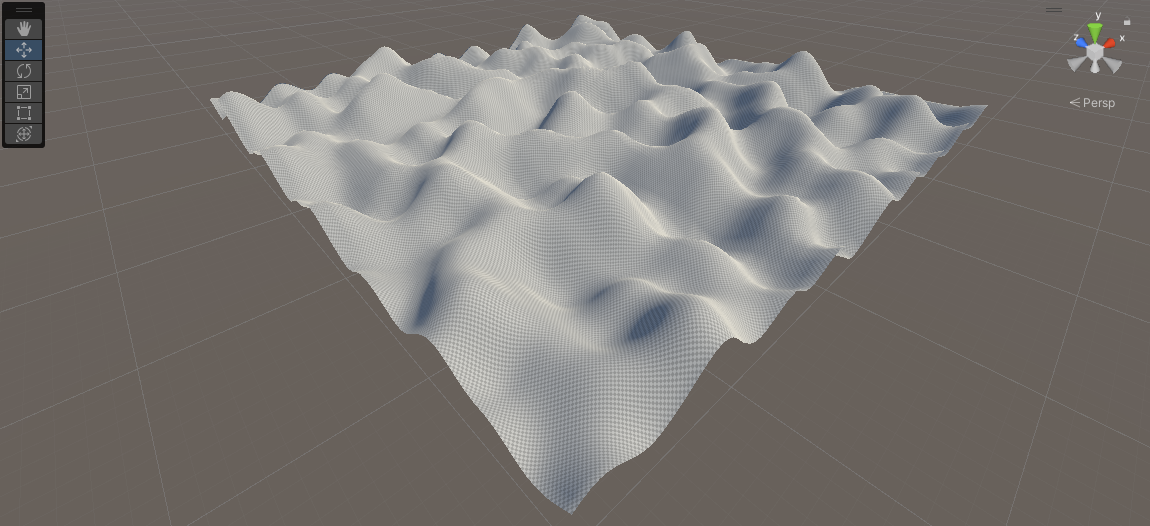
Lưu ý: Tập lệnh này tạo bản đồ độ cao địa hình cơ bản bằng cách sử dụng nhiễu Perlin. Để tạo các địa hình phức tạp hơn, hãy sửa đổi tập lệnh để kết hợp các thuật toán nhiễu bổ sung, áp dụng các kỹ thuật xói mòn hoặc làm mịn, thêm họa tiết hoặc đặt tán lá và vật thể dựa trên các đặc điểm của địa hình.
Automata di động
Máy tự động di động là một mô hình tính toán bao gồm một lưới các ô, trong đó mỗi ô phát triển dựa trên một bộ quy tắc được xác định trước và trạng thái của các ô lân cận. Đó là một khái niệm mạnh mẽ được sử dụng trong nhiều lĩnh vực khác nhau, bao gồm khoa học máy tính, toán học và vật lý. Máy tự động di động có thể thể hiện các mẫu hành vi phức tạp xuất phát từ các quy tắc đơn giản, khiến chúng trở nên hữu ích trong việc mô phỏng các hiện tượng tự nhiên và tạo ra nội dung quy trình.
Lý thuyết cơ bản đằng sau automata tế bào bao gồm các yếu tố sau:
- Lưới: Lưới là tập hợp các ô được sắp xếp theo mẫu thông thường, chẳng hạn như lưới hình vuông hoặc hình lục giác. Mỗi ô có thể có một số hữu hạn các trạng thái.
- Hàng xóm: Mỗi ô có các ô lân cận, thường là các ô lân cận ngay lập tức. Vùng lân cận có thể được xác định dựa trên các kiểu kết nối khác nhau, chẳng hạn như vùng lân cận von Neumann (lên, xuống, trái, phải) hoặc vùng lân cận Moore (bao gồm cả đường chéo).
- Quy tắc: Hành vi của mỗi ô được xác định bởi một bộ quy tắc chỉ định cách nó phát triển dựa trên trạng thái hiện tại và trạng thái của các ô lân cận. Các quy tắc này thường được xác định bằng cách sử dụng các câu lệnh có điều kiện hoặc bảng tra cứu.
- Cập nhật: Máy tự động di động phát triển bằng cách cập nhật đồng thời trạng thái của từng ô theo quy tắc. Quá trình này được lặp đi lặp lại nhiều lần, tạo nên chuỗi thế hệ.
Máy tự động di động có nhiều ứng dụng trong thế giới thực, bao gồm:
- Mô phỏng hiện tượng tự nhiên: Máy tự động di động có thể mô phỏng hoạt động của các hệ thống vật lý, chẳng hạn như động lực học chất lỏng, cháy rừng, luồng giao thông và động lực học dân số. Bằng cách xác định các quy tắc thích hợp, máy tự động di động có thể nắm bắt được các mô hình và động lực mới nổi được quan sát thấy trong các hệ thống trong thế giới thực.
- Tạo nội dung thủ tục: Máy tự động di động có thể được sử dụng để tạo nội dung thủ tục trong trò chơi và mô phỏng. Ví dụ, chúng có thể được sử dụng để tạo địa hình, hệ thống hang động, phân bố thảm thực vật và các cấu trúc hữu cơ khác. Môi trường phức tạp và thực tế có thể được tạo ra bằng cách xác định các quy tắc chi phối sự phát triển và tương tác của các tế bào.
Sau đây là ví dụ đơn giản về cách triển khai máy tự động di động cơ bản trong Unity để mô phỏng trò chơi cuộc sống:
using UnityEngine;
public class CellularAutomaton : MonoBehaviour
{
public int width = 50;
public int height = 50;
public float cellSize = 1f;
public float updateInterval = 0.1f;
public Renderer cellPrefab;
private bool[,] grid;
private Renderer[,] cells;
private float timer = 0f;
private bool[,] newGrid;
private void Start()
{
InitializeGrid();
CreateCells();
}
private void Update()
{
timer += Time.deltaTime;
if (timer >= updateInterval)
{
UpdateGrid();
UpdateCells();
timer = 0f;
}
}
private void InitializeGrid()
{
grid = new bool[width, height];
newGrid = new bool[width, height];
// Initialize the grid randomly
for (int x = 0; x < width; x++)
{
for (int y = 0; y < height; y++)
{
grid[x, y] = Random.value < 0.5f;
}
}
}
private void CreateCells()
{
cells = new Renderer[width, height];
// Create a GameObject for each cell in the grid
for (int x = 0; x < width; x++)
{
for (int y = 0; y < height; y++)
{
Vector3 position = new Vector3(x * cellSize, 0f, y * cellSize);
Renderer cell = Instantiate(cellPrefab, position, Quaternion.identity);
cell.material.color = Color.white;
cells[x, y] = cell;
}
}
}
private void UpdateGrid()
{
// Apply the rules to update the grid
for (int x = 0; x < width; x++)
{
for (int y = 0; y < height; y++)
{
int aliveNeighbors = CountAliveNeighbors(x, y);
if (grid[x, y])
{
// Cell is alive
if (aliveNeighbors < 2 || aliveNeighbors > 3)
newGrid[x, y] = false; // Die due to underpopulation or overpopulation
else
newGrid[x, y] = true; // Survive
}
else
{
// Cell is dead
if (aliveNeighbors == 3)
newGrid[x, y] = true; // Revive due to reproduction
else
newGrid[x, y] = false; // Remain dead
}
}
}
grid = newGrid;
}
private void UpdateCells()
{
// Update the visual representation of cells based on the grid
for (int x = 0; x < width; x++)
{
for (int y = 0; y < height; y++)
{
Renderer renderer = cells[x, y];
renderer.sharedMaterial.color = grid[x, y] ? Color.black : Color.white;
}
}
}
private int CountAliveNeighbors(int x, int y)
{
int count = 0;
for (int i = -1; i <= 1; i++)
{
for (int j = -1; j <= 1; j++)
{
if (i == 0 && j == 0)
continue;
int neighborX = x + i;
int neighborY = y + j;
if (neighborX >= 0 && neighborX < width && neighborY >= 0 && neighborY < height)
{
if (grid[neighborX, neighborY])
count++;
}
}
}
return count;
}
}- Đính kèm tập lệnh "CellularAutomaton" vào GameObject trong cảnh Unity và gán một tiền tố ô cho trường 'cellPrefab' trong trình kiểm tra.

Trong ví dụ này, một lưới các ô được biểu thị bằng một mảng boolean, trong đó 'true' biểu thị một ô còn sống và 'false' biểu thị một ô chết. Các quy tắc của trò chơi cuộc sống được áp dụng để cập nhật lưới và cách thể hiện trực quan của các ô cũng được cập nhật tương ứng. Phương thức 'CreateCells()' tạo GameObject cho mỗi ô và phương thức 'UpdateCells()' cập nhật màu của từng GameObject dựa trên trạng thái lưới.
Lưu ý: Đây chỉ là một ví dụ cơ bản và có nhiều biến thể cũng như phần mở rộng cho ô tự động di động mà bạn có thể khám phá. Các quy tắc, hành vi của ô và cấu hình lưới có thể được sửa đổi để tạo các mô phỏng khác nhau và tạo ra các mẫu và hành vi khác nhau.
Sơ đồ Voronoi
Sơ đồ Voronoi, còn được gọi là Voronoi tessellations hoặc phân vùng Voronoi, là các cấu trúc hình học chia không gian thành các vùng dựa trên mức độ gần với một tập hợp các điểm được gọi là hạt giống hoặc vị trí. Mỗi vùng trong sơ đồ Voronoi bao gồm tất cả các điểm trong không gian gần với một hạt giống cụ thể hơn bất kỳ hạt giống nào khác.
Lý thuyết cơ bản đằng sau sơ đồ Voronoi bao gồm các yếu tố sau:
- Hạt giống/Trang web: Hạt giống hoặc trang web là một tập hợp các điểm trong không gian. Những điểm này có thể được tạo ngẫu nhiên hoặc đặt thủ công. Mỗi hạt giống đại diện cho một điểm trung tâm của vùng Voronoi.
- Ô/Vùng Voronoi: Mỗi ô hoặc vùng Voronoi tương ứng với một vùng không gian gần với một hạt giống cụ thể hơn bất kỳ hạt giống nào khác. Ranh giới của các vùng được hình thành bởi các đường phân giác vuông góc của các đoạn đường nối các hạt lân cận.
- Tam giác Delaunay: Biểu đồ Voronoi có liên quan chặt chẽ với tam giác Delaunay. Tam giác Delaunay là tam giác của các điểm giống sao cho không có hạt nào nằm trong đường tròn ngoại tiếp của bất kỳ tam giác nào. Tam giác Delaunay có thể được sử dụng để xây dựng sơ đồ Voronoi và ngược lại.
Sơ đồ Voronoi có nhiều ứng dụng trong thế giới thực, bao gồm:
- Tạo nội dung theo quy trình: Sơ đồ Voronoi có thể được sử dụng để tạo địa hình theo quy trình, cảnh quan thiên nhiên và các hình dạng tự nhiên. Bằng cách sử dụng hạt giống làm điểm kiểm soát và gán các thuộc tính (chẳng hạn như độ cao hoặc loại quần xã) cho các ô Voronoi, có thể tạo ra môi trường thực tế và đa dạng.
- Thiết kế trò chơi: Sơ đồ Voronoi có thể được sử dụng trong thiết kế trò chơi để phân vùng không gian cho mục đích chơi trò chơi. Ví dụ: trong trò chơi chiến lược, sơ đồ Voronoi có thể được sử dụng để chia bản đồ trò chơi thành các lãnh thổ hoặc khu vực do các phe phái khác nhau kiểm soát.
- Tìm đường và AI: Sơ đồ Voronoi có thể hỗ trợ tìm đường và điều hướng AI bằng cách cung cấp cách trình bày không gian cho phép tính toán hiệu quả hạt giống hoặc vùng gần nhất. Chúng có thể được sử dụng để xác định lưới điều hướng hoặc bản đồ tác động cho các tác nhân AI.
Trong Unity, có một số cách để tạo và sử dụng sơ đồ Voronoi:
- Tạo thủ tục: Nhà phát triển có thể triển khai các thuật toán để tạo sơ đồ Voronoi từ một tập hợp các điểm giống trong Unity. Các thuật toán khác nhau, chẳng hạn như thuật toán Fortune hoặc thuật toán thư giãn Lloyd, có thể được sử dụng để xây dựng sơ đồ Voronoi.
- Tạo địa hình: Sơ đồ Voronoi có thể được sử dụng trong quá trình tạo địa hình để tạo ra cảnh quan đa dạng và chân thực. Mỗi ô Voronoi có thể đại diện cho một đặc điểm địa hình khác nhau, chẳng hạn như núi, thung lũng hoặc đồng bằng. Các thuộc tính như độ cao, độ ẩm hoặc thảm thực vật có thể được chỉ định cho từng ô, tạo ra địa hình đa dạng và hấp dẫn về mặt thị giác.
- Phân vùng bản đồ: Sơ đồ Voronoi có thể được sử dụng để chia bản đồ trò chơi thành các khu vực nhằm mục đích chơi trò chơi. Có thể chỉ định các thuộc tính hoặc thuộc tính khác nhau cho từng khu vực để tạo các vùng chơi riêng biệt. Điều này có thể hữu ích cho các trò chơi chiến lược, cơ chế kiểm soát lãnh thổ hoặc thiết kế cấp độ.
Hiện có các gói và nội dung Unity cung cấp chức năng sơ đồ Voronoi, giúp việc kết hợp các tính năng dựa trên Voronoi vào các dự án Unity trở nên dễ dàng hơn. Các gói này thường bao gồm các thuật toán tạo sơ đồ Voronoi, các công cụ trực quan hóa và tích hợp với hệ thống hiển thị Unity.
Dưới đây là ví dụ về cách tạo sơ đồ Voronoi 2D trong Unity bằng thuật toán của Fortune:
using UnityEngine;
using System.Collections.Generic;
public class VoronoiDiagram : MonoBehaviour
{
public int numSeeds = 50;
public int diagramSize = 50;
public GameObject seedPrefab;
private List<Vector2> seeds = new List<Vector2>();
private List<List<Vector2>> voronoiCells = new List<List<Vector2>>();
private void Start()
{
GenerateSeeds();
GenerateVoronoiDiagram();
VisualizeVoronoiDiagram();
}
private void GenerateSeeds()
{
// Generate random seeds within the diagram size
for (int i = 0; i < numSeeds; i++)
{
float x = Random.Range(0, diagramSize);
float y = Random.Range(0, diagramSize);
seeds.Add(new Vector2(x, y));
}
}
private void GenerateVoronoiDiagram()
{
// Compute the Voronoi cells based on the seeds
for (int i = 0; i < seeds.Count; i++)
{
List<Vector2> cell = new List<Vector2>();
voronoiCells.Add(cell);
}
for (int x = 0; x < diagramSize; x++)
{
for (int y = 0; y < diagramSize; y++)
{
Vector2 point = new Vector2(x, y);
int closestSeedIndex = FindClosestSeedIndex(point);
voronoiCells[closestSeedIndex].Add(point);
}
}
}
private int FindClosestSeedIndex(Vector2 point)
{
int closestIndex = 0;
float closestDistance = Vector2.Distance(point, seeds[0]);
for (int i = 1; i < seeds.Count; i++)
{
float distance = Vector2.Distance(point, seeds[i]);
if (distance < closestDistance)
{
closestDistance = distance;
closestIndex = i;
}
}
return closestIndex;
}
private void VisualizeVoronoiDiagram()
{
// Visualize the Voronoi cells by instantiating a sphere for each cell point
for (int i = 0; i < voronoiCells.Count; i++)
{
List<Vector2> cell = voronoiCells[i];
Color color = Random.ColorHSV();
foreach (Vector2 point in cell)
{
Vector3 position = new Vector3(point.x, 0, point.y);
GameObject sphere = Instantiate(seedPrefab, position, Quaternion.identity);
sphere.GetComponent<Renderer>().material.color = color;
}
}
}
}- Để sử dụng mã này, hãy tạo một prefab hình cầu và gán nó vào trường SeedPrefab trong trình kiểm tra Unity. Điều chỉnh các biến numSeeds và diagramSize để kiểm soát số lượng hạt giống và kích thước của sơ đồ.
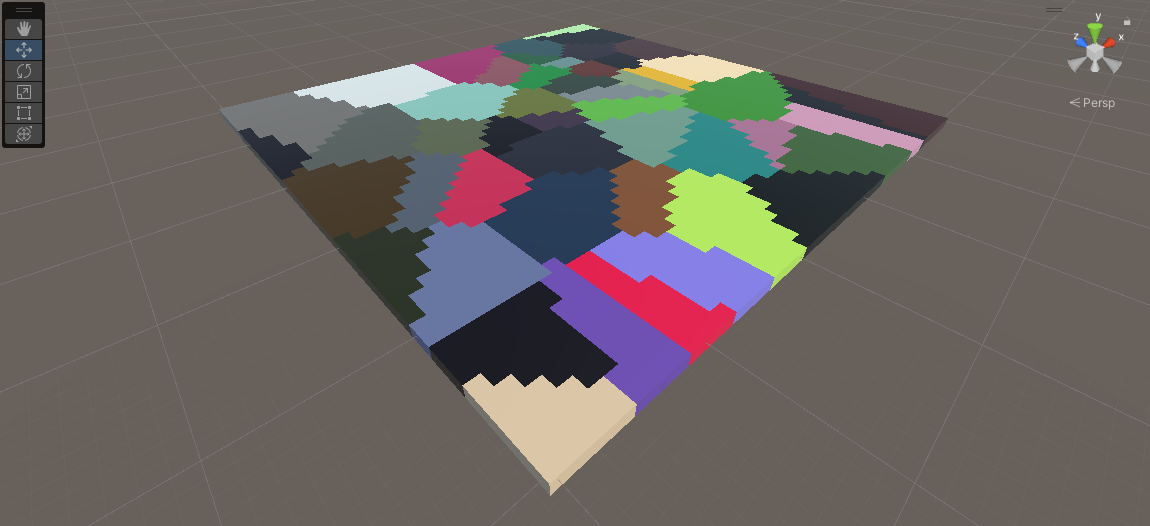
Trong ví dụ này, tập lệnh VoronoiDiagram tạo sơ đồ Voronoi bằng cách đặt ngẫu nhiên các điểm giống trong kích thước sơ đồ đã chỉ định. Phương thức 'GenerateVoronoiDiagram()' tính toán các ô Voronoi dựa trên các điểm giống và phương thức 'VisualizeVoronoiDiagram()' khởi tạo một GameObject hình cầu tại mỗi điểm của các ô Voronoi, trực quan hóa sơ đồ.
Lưu ý: Ví dụ này cung cấp hình ảnh cơ bản về sơ đồ Voronoi, nhưng có thể mở rộng hơn nữa bằng cách thêm các tính năng bổ sung, chẳng hạn như kết nối các điểm ô với các đường hoặc gán các thuộc tính khác nhau cho từng ô cho mục đích tạo địa hình hoặc chơi trò chơi.
Nhìn chung, sơ đồ Voronoi cung cấp một công cụ linh hoạt và mạnh mẽ để tạo nội dung thủ tục, phân vùng không gian và tạo môi trường thú vị và đa dạng trong Unity.
Vị trí đối tượng thủ tục
Vị trí đối tượng theo thủ tục trong Unity liên quan đến việc tạo và đặt các đối tượng trong một cảnh theo thuật toán, thay vì định vị chúng theo cách thủ công. Đây là một kỹ thuật mạnh mẽ được sử dụng cho nhiều mục đích khác nhau, chẳng hạn như tạo ra môi trường có cây cối, đá, tòa nhà hoặc các vật thể khác một cách tự nhiên và năng động.
Sau đây là ví dụ về vị trí đối tượng theo thủ tục trong Unity:
using UnityEngine;
public class ObjectPlacement : MonoBehaviour
{
public GameObject objectPrefab;
public int numObjects = 50;
public Vector3 spawnArea = new Vector3(10f, 0f, 10f);
private void Start()
{
PlaceObjects();
}
private void PlaceObjects()
{
for (int i = 0; i < numObjects; i++)
{
Vector3 spawnPosition = GetRandomSpawnPosition();
Quaternion spawnRotation = Quaternion.Euler(0f, Random.Range(0f, 360f), 0f);
Instantiate(objectPrefab, spawnPosition, spawnRotation);
}
}
private Vector3 GetRandomSpawnPosition()
{
Vector3 center = transform.position;
Vector3 randomPoint = center + new Vector3(
Random.Range(-spawnArea.x / 2, spawnArea.x / 2),
0f,
Random.Range(-spawnArea.z / 2, spawnArea.z / 2)
);
return randomPoint;
}
}- Để sử dụng tập lệnh này, hãy tạo một GameObject trống trong cảnh Unity và đính kèm tập lệnh "ObjectPlacement" vào đó. Gán prefab đối tượng và điều chỉnh các tham số 'numObjects' và 'spawnArea' trong trình kiểm tra để phù hợp với yêu cầu. Khi chạy cảnh, các đối tượng sẽ được đặt theo thủ tục trong khu vực sinh sản được xác định.
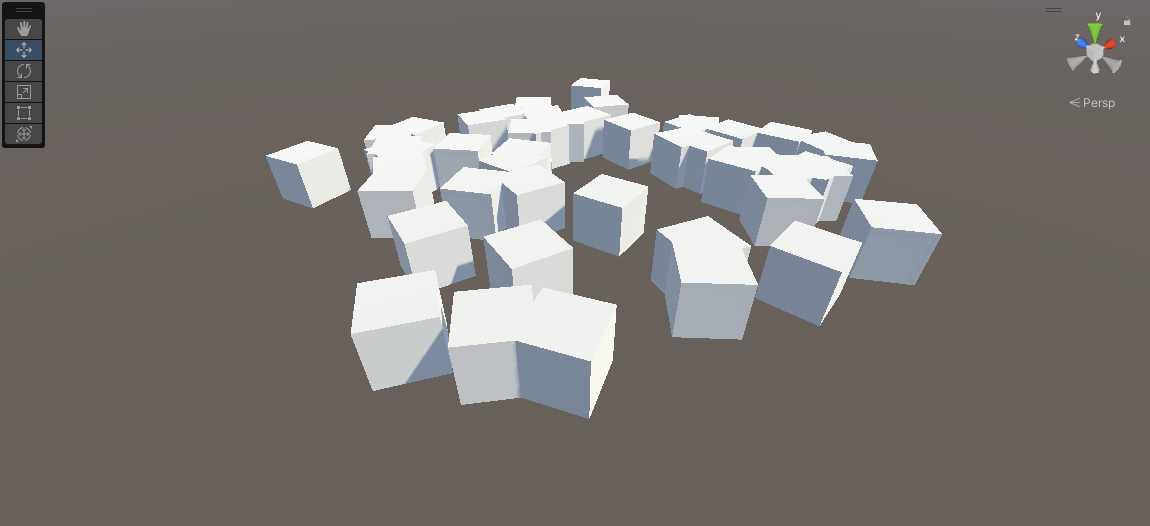
Trong ví dụ này, tập lệnh 'ObjectPlacement' chịu trách nhiệm đặt các đối tượng vào cảnh theo thủ tục. Trường 'objectPrefab' phải được chỉ định cùng với phần tiền chế của đối tượng cần đặt. Biến 'numObjects' xác định số lượng đối tượng được đặt và biến 'spawnArea' xác định khu vực mà các đối tượng sẽ được định vị ngẫu nhiên.
Phương thức 'PlaceObjects()' lặp qua số lượng đối tượng mong muốn và tạo ra các vị trí sinh sản ngẫu nhiên trong khu vực sinh sản được xác định. Sau đó, nó khởi tạo prefab đối tượng ở mỗi vị trí ngẫu nhiên bằng một phép quay ngẫu nhiên.
Lưu ý: Có thể nâng cao hơn nữa mã này bằng cách kết hợp các thuật toán vị trí khác nhau, chẳng hạn như vị trí dựa trên lưới, vị trí dựa trên mật độ hoặc vị trí dựa trên quy tắc, tùy thuộc vào yêu cầu cụ thể của dự án.
Phần kết luận
Kỹ thuật tạo thủ tục trong Unity cung cấp các công cụ mạnh mẽ để tạo ra trải nghiệm sống động và sống động. Cho dù đó là tạo địa hình bằng cách sử dụng thuật toán nhiễu Perlin hoặc fractal, tạo môi trường đa dạng bằng sơ đồ Voronoi, mô phỏng các hành vi phức tạp bằng ô tô di động hoặc tạo cảnh với các đối tượng được đặt theo quy trình, những kỹ thuật này đều mang lại sự linh hoạt, hiệu quả và khả năng tạo nội dung vô tận. Bằng cách tận dụng các thuật toán này và tích hợp chúng vào các dự án Unity, nhà phát triển có thể tạo ra địa hình thực tế, mô phỏng sống động như thật, môi trường trực quan hấp dẫn và cơ chế chơi trò chơi hấp dẫn. Việc tạo thủ tục không chỉ tiết kiệm thời gian và công sức mà còn cho phép tạo ra những trải nghiệm độc đáo và luôn thay đổi, thu hút người chơi và khiến thế giới ảo trở nên sống động.